Как удалить Гугл-аккаунт на Андроиде?
Главная » Android
Всем привет! Сегодня я расскажу вам, как удалить Гугл-аккаунт на Андроиде. Прежде чем мы приступим непосредственно к действиям, я хочу вам рассказать несколько моментов, о которых вы можете не знать. Google-аккаунт используется почти во всех Android системах. Он выступает в качестве облака хранения данных. То есть время от времени туда сохраняются ваши контакты, фотографии, видео, а также другие настройки, в том числе резервные копии Viber и WhatsApp.
Читаем – что такое облако и как им пользоваться.
Если вы какое-то время пользовались этим аккаунт и удалите его с телефона, то вместе с ним могут слететь некоторые настройки, контакты и фотографии, которые уже залиты в облако и не хранятся на смартфоне. Поэтому перед этим я советую на всякий случай скинуть важную информацию в надежное место. Также после удаления вам нужно будет создать новый аккаунт, чтобы нормально пользоваться всеми благами Андроид смартфона.
Читаем – как скачать с телефона фотографии и видео.
Содержание
- ШАГ 1: Удаление
- ШАГ 2: Создание нового аккаунта
- Видео
- Задать вопрос автору статьи
ШАГ 1: Удаление
Давайте же посмотрим, как удалить Google-аккаунт с вашего телефона. Еще раз напомню, что вам, скорее всего, придется потом создать новый аккаунт – об этом мы поговорим во второй главе этой статьи. И еще один момент – прошивок у смартфонов на данное время существует достаточно много, но все они имеют плюс-минус одинаковый интерфейс. Я буду показывать на примере прошивки от Xiaomi. Вы же просто ориентируйтесь на логику и названия пунктов меню.
- В первую очередь нам нужно попасть в настройки – для этого найдите на рабочем столе значок с таким названием и изображением шестеренки. Также туда можно попасть через меню «Шторка», которое вызывается смахиванием пальца сверху вниз.
- Теперь в настройках найдите раздел «Аккаунты…».

- Как только вы перейдете во все подключенные аккаунты, найдите «Google» и нажмите по нему.
- Найдите кнопку, которая вызывает дополнительное контекстное меню. Сама кнопка обычно имеет изображение трех точек и может находиться или в самом низу, или в правом верхнем углу смартфона. Далее выбираем команду «Удалить аккаунт».
- Вам нужно подтвердить действие и после этого аккаунт будет удален с вашего смартфона.
Сам аккаунт же будет продолжать действовать и работать, и вы можете иметь к нему доступ с компьютера или любого браузера. Аккаунт просто отключится от этого смартфона.
ШАГ 2: Создание нового аккаунта
Итак, мы удалили старый аккаунт, теперь давайте создадим новый. По этому поводу я уже подробно описал пошаговую инструкцию в отдельной статье, и вы можете ознакомиться с ней по ссылке ниже. Напомню, что аккаунт можно создать, как с телефона, так и с компьютера или любого другого браузера через Web-версию Google сайта.
Читаем – как создать Google-аккаунт на Андроид.
Видео
Помогла ли вам эта статья?
10 3
Автор статьи
Бородач 1750 статей
Сенсей по решению проблем с WiFiем. Обладатель оленьего свитера, колчана витой пары и харизматичной бороды. Любитель душевных посиделок за танками.
Как удалить аккаунт twitter на Android?
Перейти к содержаниюSearch for:
Главная » Андроид
Автор Белоусов Сергей На чтение 2 мин Просмотров 51 Опубликовано
Лучший ответ:
- Нажмите на значок своего профиля в верхнем меню.
- Затем Настройки и конфиденциальность.
- Нажмите пункт Аккаунт.
- Затем Деактивировать учетную запись в нижней части.
- Ознакомьтесь с информацией об отмене учетной записи.
- Затем нажмите Деактивировать.
- Когда появится запрос.
- Введите свой пароль и нажмите Деактивировать.
- После этого.
- Подтвердите свое желание, нажав Да.
- Деактивируйте.
Как удалить аккаунт в Twitter навсегда
com/embed/dCZy0nyduZ0?feature=oembed» frameborder=»0″ allow=»accelerometer; autoplay; clipboard-write; encrypted-media; gyroscope; picture-in-picture» allowfullscreen=»»>ЧАСТО ЗАДАВАЕМЫЕ ВОПРОСЫ
Как удалить аккаунт twitter на телефоне?Чтобы получить доступ.
Нажмите на фотографию своего профиля в левом верхнем углу экрана.
Выберите «Деактивировать учетную запись» из выпадающего меню в нижней части страницы.
Введите пароль и нажмите «Деактивировать».
Зайдите в свою учетную запись Twitter. В левой части страницы нажмите на символ меню с тремя точками и выберите Настройки и конфиденциальность. Прочитайте внимательно и выберите Деактивировать.
Почему я не могу удалить свой аккаунт в Твиттере?Для того чтобы деактивировать аккаунт, подтвержденному владельцу аккаунта или по просьбе подтвержденного владельца аккаунта, это необходимо. К сожалению, если вы не можете связаться с нами с подтвержденного адреса электронной почты (или не имеете доступа к подтвержденному номеру мобильного телефона на аккаунте), мы не сможем деактивировать ваш аккаунт от вашего имени.
Зайдите в Twitter и создайте новый аккаунт, если у вас его еще нет. В правом верхнем углу своей страницы нажмите на фотографию своего профиля. В выпадающем меню выберите Настройки и конфиденциальность. Прокрутите страницу вниз и выберите «Деактивировать учетную запись».
Почему у меня 0 подписчиков в Twitter?Из-за ошибки Твиттер временно отключил все подсчеты подписчиков/последователей, из-за чего могло создаться впечатление, что у вас нет подписчиков в течение длительного периода времени. Судя по всему, проблема была устранена, и на данный момент подсчет подписчиков возобновлен в нормальном режиме.
Android-приложений, чтобы предоставить пользователям возможность удалять данные учетной записи
Android Play Store настроен на получение обновления, которое потребует от разработчиков предоставить пользователям возможность удалять свои учетные записи и любые связанные с ними личные данные.
Прямо сейчас, когда вы удаляете приложения из Play Store, разработчик приложения может по-прежнему хранить информацию о вашей учетной записи. Однако Google обнародовала новую политику, согласно которой, начиная с 2024 года, разработчики приложений Play Store должны будут предоставить пользователям четкий способ удаления своих личных данных.
Однако Google обнародовала новую политику, согласно которой, начиная с 2024 года, разработчики приложений Play Store должны будут предоставить пользователям четкий способ удаления своих личных данных.
Основным требованием будет то, что разработчики должны будут разрешить пользователям удалять свои учетные записи, а также любые связанные личные данные как в приложении, так и предоставить способ сделать это вне приложения, например, через веб-браузер. Однако эта политика не гарантирует, что все личные данные будут удалены по вашему запросу.
У Google есть пункт, который позволяет разработчикам сохранять некоторые данные по «законным причинам», таким как безопасность, защита от мошенничества и соблюдение нормативных требований. Если это звучит расплывчато, не беспокойтесь слишком сильно, потому что любое приложение, которое хранит данные по одной из этих законных причин, должно будет указать, какие данные хранятся и почему.
Магазин приложений Apple с июня 2022 года уже требует от разработчиков предоставления пользователям возможности удалять свои учетные записи, так что эта новая политика Google — своего рода игра в догонялки. Планируется, что эта новая политика данных будет запущена где-то в начале 2024 года; однако Google отмечает, что разработчики могут подать заявку на продление, которое продлится до мая 2024 года. Так что в любом случае вам придется подождать некоторое время, прежде чем вы сможете контролировать свои данные в приложениях Play Store.
Планируется, что эта новая политика данных будет запущена где-то в начале 2024 года; однако Google отмечает, что разработчики могут подать заявку на продление, которое продлится до мая 2024 года. Так что в любом случае вам придется подождать некоторое время, прежде чем вы сможете контролировать свои данные в приложениях Play Store.
Больше контроля над вашей личной информацией — это всегда победа в современном мире, но нам всем придется подождать и посмотреть, не появятся ли какие-либо лазейки в новой политике Google, когда речь идет о пользовательских данных в Play Store.
Рубен работает в сфере технологий и игр с 2014 года, сотрудничая с некоторыми из самых известных в мире сайтов. На протяжении многих лет он покрывал все, что связано с технологиями, от компьютеров до мобильных телефонов, Hi-Fi и многого другого…
Зачем доверять нашей журналистике?
Основанная в 2003 году, Trusted Reviews существует для того, чтобы давать нашим читателям исчерпывающие, непредвзятые и независимые советы о том, что покупать.
Сегодня у нас есть миллионы пользователей в месяц со всего мира, и мы оцениваем более 1000 продуктов в год.
Редакционная независимость
Редакционная независимость означает способность выносить непредвзятый вердикт о продукте или компании, избегая конфликта интересов. Чтобы это было возможно, каждый член редакции следует четкому кодексу поведения.
Профессиональное поведение
Мы также ожидаем от наших журналистов соблюдения четких этических норм в своей работе. Наши сотрудники должны стремиться к честности и точности во всем, что они делают. Мы следуем своду правил редакторов IPSO, чтобы поддерживать эти стандарты.
Как добавлять/удалять новые профили пользователей [Android 201]
У вас есть дети, которые постоянно хотят использовать ваше Android-устройство? Что делать, если вы не хотите, чтобы они получали доступ к каким-либо важным файлам или приложениям? На большинстве планшетов Android с версией 4.3 Jelly Bean или выше пользователи теперь могут добавлять новые профили на свои устройства.
Эта функция в основном доступна только на планшетах, но обещают, что в будущем она будет добавлена и на телефоны. К отдельным профилям можно получить доступ через экран блокировки, что упрощает переключение. Кроме того, есть возможность добавить как обычные, так и ограниченные профили, и мы покажем вам, как это сделать.
ПОМНИТЕ: не все телефоны Android одинаковы. У некоторых будет больше шагов, необходимых для выполнения каждой задачи, у других меньше. В AndroidGuys мы сделаем все возможное, чтобы помочь вам выполнить каждую задачу как можно лучше.
Как добавить новый профиль пользователя
Для начала перейдите в «Настройки», затем прокрутите вниз, пока не увидите «Пользователи». Под основной учетной записью нажмите «Добавить пользователя или профиль».
Затем вам будет предложено добавить новый профиль пользователя или профиль с ограниченным доступом. В этом примере выберите Пользователь.
Затем устройство сообщит вам все тонкости наличия второго пользователя на устройстве. У них есть свои обои, приложения, пользовательские данные и т. д. Если вы хотите продолжить, выберите «ОК» в этом меню. После этого вы можете выбрать, будет ли новый пользователь настраивать свой профиль сейчас или позже.
У них есть свои обои, приложения, пользовательские данные и т. д. Если вы хотите продолжить, выберите «ОК» в этом меню. После этого вы можете выбрать, будет ли новый пользователь настраивать свой профиль сейчас или позже.
Как добавить профиль с ограниченным доступом
Чтобы добавить профиль с ограниченным доступом, перейдите в «Настройки», прокрутите вниз, пока не увидите «Пользователи», затем выберите «Добавить пользователя или профиль» (см. предыдущий пример). Далее вам будет предложено добавить новый профиль пользователя или профиль с ограниченным доступом. В этом примере выберите профиль с ограниченным доступом.
Чтобы настроить новый ограниченный профиль, ваше устройство должно быть заблокировано. Если у вас его еще нет, выберите «Установить блокировку». После настройки создается ограниченный профиль.
Самое интересное! У вас есть возможность выбрать, к чему может получить доступ ограниченный пользователь, а к чему нет. Если вы хотите включить приложение, переключите переключатель с ВЫКЛ на ВКЛ.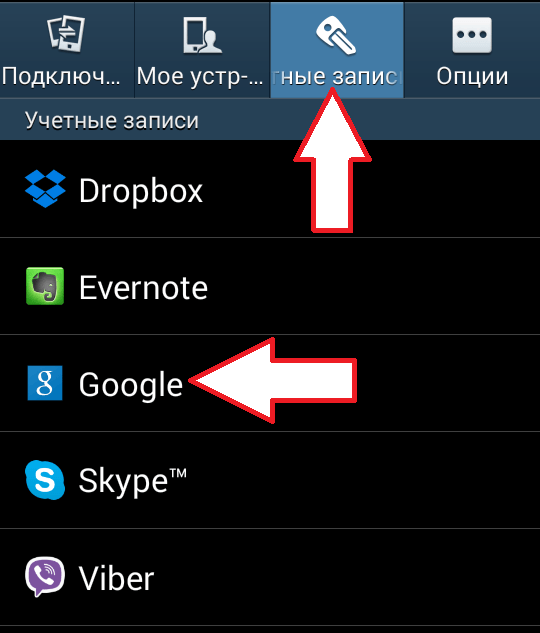 Если приложение имеет доступ к другим учетным записям, оно уведомит вас об этом. Некоторые приложения не поддерживаются в профилях с ограниченным доступом, таких как Gmail, Календарь Google, Twitter и другие. К сожалению, нет никакого способа обойти это, но очевидно, что они не поддерживаются по уважительной причине.
Если приложение имеет доступ к другим учетным записям, оно уведомит вас об этом. Некоторые приложения не поддерживаются в профилях с ограниченным доступом, таких как Gmail, Календарь Google, Twitter и другие. К сожалению, нет никакого способа обойти это, но очевидно, что они не поддерживаются по уважительной причине.
Как удалить профиль пользователя
Если вы хотите удалить профиль пользователя или профиль с ограниченным доступом, перейдите на страницу «Пользователи» и нажмите на корзину рядом с профилем, который вы хотите удалить.
Проблемы все еще возникают? Заходите в комментарии и мы постараемся вам помочь! Если есть что-то, что вы хотели бы предложить AndroidGuys или любым другим читателям, не стесняйтесь использовать раздел комментариев ниже!
Примечание. Некоторые исходящие ссылки могут содержать партнерские коды отслеживания, и AndroidGuys может получать компенсацию за покупки. Ознакомьтесь с нашей политикой. Будучи партнером Amazon, мы зарабатываем на соответствующих покупках.

Ваш комментарий будет первым